-Рубрики
- Художественная литература (294)
- СКАЗКИ НАРОДОВ МИРА (21)
- Русская классика (19)
- Великая отечественная война (15)
- АУДИОСКАЗКИ (14)
- Кулинария.Хлеб. (9)
- О РОССИИ с ЛЮБОВЬЮ (9)
- Золотая коллекция. Россия забытая и неизвестная. (9)
- АУДИОКНИГИ (7)
- Умный сад и хитрый огород (2)
- Всемирная история (51)
- ФАНТАСТИКА и ПРИКЛЮЧЕНИЯ. (48)
- И С Т О Р И Я ГОСУДАРСТВА РОССИЙСКОГО и РОССИИ (46)
- Телеканал Культура (11)
- ВИРТУАЛЬНАЯ ЭКСКУРСИЯ по Дневникам LiveInternet (10)
- Серия Сообщений в моём Дневнике (6)
- ВНИМАНИЕ ! (1)
- Смайлики (1)
- МУЗЫКА,КЛАССИКА. (32)
- ВЕЛИКИЕ КОМПОЗИТОРЫ (2)
- ПРОГРАММЫ (26)
- Программы для рукоделия (4)
- КРАСОТА.ЗДОРОВЬЕ.ДОМ. (20)
- Система очистки воды eSpring™ (8)
- Здоровье (1)
- СХЕМЫ для Дневника от madonnam (199)
- Клипарт (10)
- РАЗДЕЛИТЕЛИ (1)
- Глиттер (1)
- ФОНЫ БЕСШОВНЫЕ (13)
- ПОЭЗИЯ (46)
- Здуард Асадов (7)
- Николай Рубцов (2)
- Photoshop (40)
- Видео-запись (161)
- ВАЖНОЕ ДЛЯ КОМПЬЮТЕРА (16)
- Windows 10 (7)
- УЧЁБА и подсказки по ЛиРу (60)
- Коды для оформления блога (4)
- ВАЖНОЕ и ПОЛЕЗНОЕ. (20)
- ИЗ ДНЕВНИКА ДРУЗЕЙ (42)
- Из чего сделаны продукты? (43)
- КУЛИНАРИЯ (31)
- КОРОНАВИРУС (5)
- НА МИРОВОЙ АРЕНЕ (11)
- НОД Национально-Освободительное Движение (6)
- ОХ УЖ ЭТИ ДЕТКИ (1)
- СЛАВЯНЕ,ОБЕРЕГИ,ГОРОСКОП. (3)
- ФОТОГРАФИИ (24)
- ХУДОЖНИКИ (25)
- ЦВЕТЫ (4)
-Музыка
- Саксофон Бесподобная мелодия
- Слушали: 729 Комментарии: 0
- Надежда.Анна Герман
- Слушали: 5181 Комментарии: 0
- Ф.Шопен
- Слушали: 1988 Комментарии: 1
- Молитва Б.Окуджава
- Слушали: 3574 Комментарии: 1
- *Лунная соната - Бетховен
- Слушали: 13789 Комментарии: 1
-Видео

- ФЕРМЫ Нутрилайт
- Смотрели: 1 (0)

- Продукция Амвэй,витамины Нутрилайт Часть
- Смотрели: 1 (0)

- Журналист-виноторговец Дмитрий Киселев.
- Смотрели: 3 (1)

- Поздравляем победителя!
- Смотрели: 1 (0)

- Художник Hildegard Schwammberger Красивы
- Смотрели: 2 (0)
-Поиск по дневнику
-Подписка по e-mail
Размываем края фото в Фотошопе |

Способ номер один
Самый-самый простой способ. Для размытия краев открываем нужное изображение, собственно, в Photoshop, а затем определяемся с зоной, которую хотим увидеть размытой в итоге наших стараний.

На левой небольшой вертикальной панели в Фотошопе кликаем правой кнопкой мышки на инструмент, который зовется «Выделение», а затем выбираем «Овальная область». При помощи его определяем ту область на картинке, которую НЕ нужно размывать, допустим, лицо.
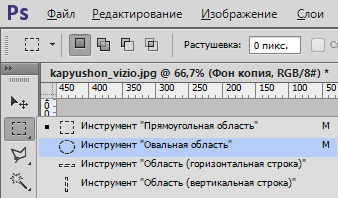
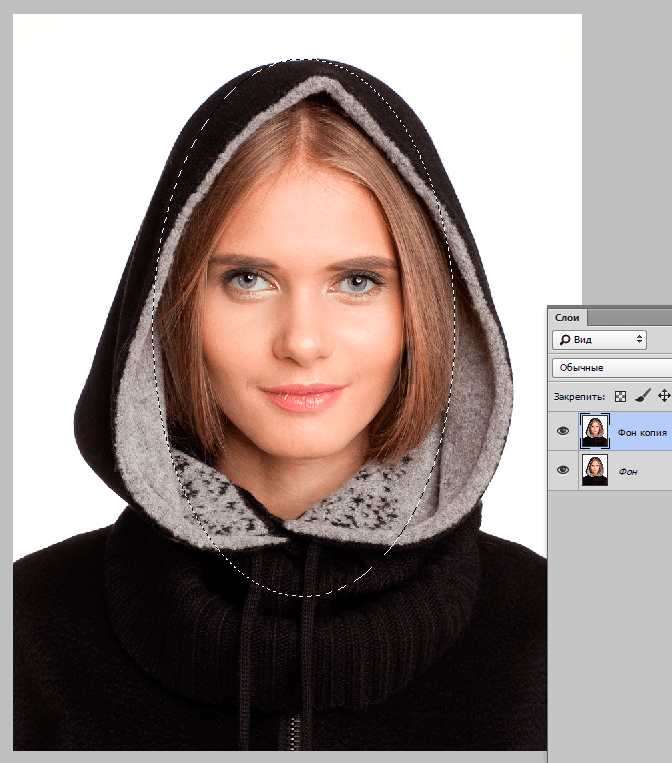
Открываем затем «Выделение», выбираем «Модификация» и «Растушевка».
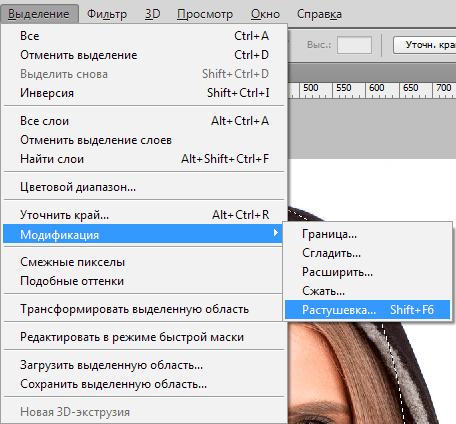
Должно появиться небольшое новое окошечко с одним-единственным, но нужным, параметром – собственно, выбором радиуса нашего будущего размытия. Здесь пробуем раз за разом и смотрим, что выходит. Для начала, скажем, выберите 50 пикселей. Методом проб подбирается требуемый результат.
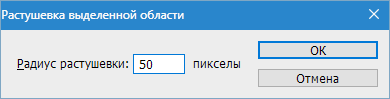
Затем инвертируем выделение сочетанием клавиш CTRL+SHIFT+I и нажимаем клавишу DEL, чтобы удалить лишнее. Для того, чтобы увидеть результат, необходимо снять видимость со слоя с исходным изображением.

Способ номер два
Есть ещё один вариант, как размывать края в фотошопе, и он используется намного чаще. Здесь мы будем работать с удобным инструментом по имени «Быстрая маска» — его легко найти почти в самом низу вертикальной панельки программы слева. Можно, к слову, просто нажать Q.
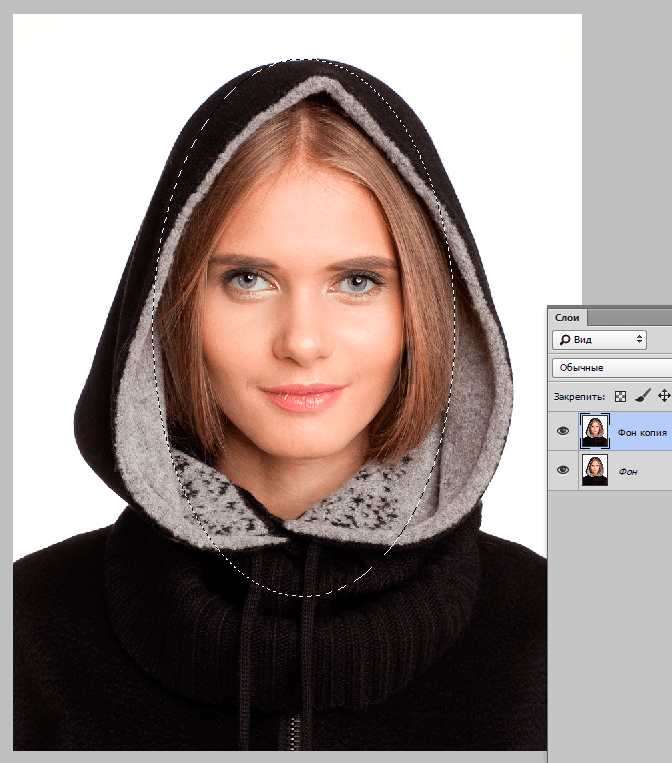
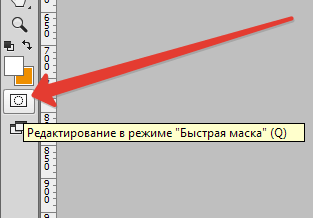
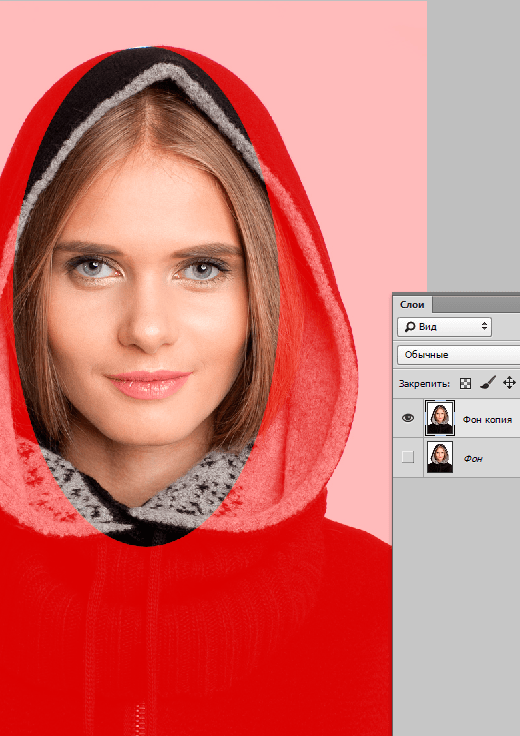
Затем открываем «Фильтр» на панели инструментов, выбираем там строчку «Размытие», а затем «Размытие по Гауссу».
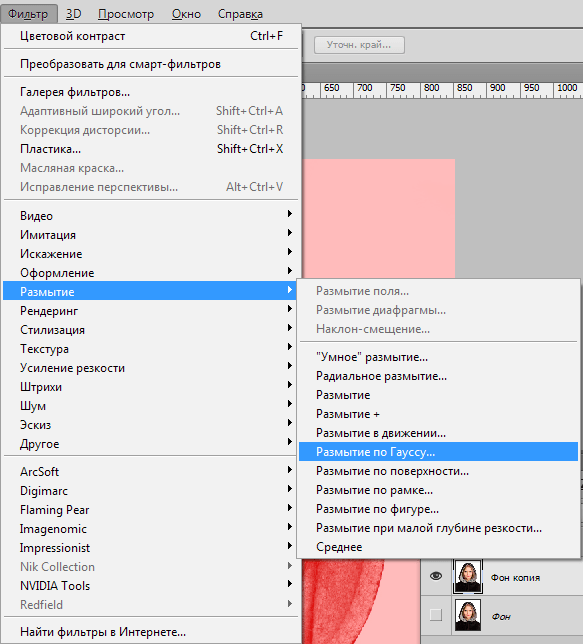
Программа открывает окно, в котором легко и просто мы можем регулировать саму степень размытия. Собственно, здесь и заметно невооруженным глазом преимущество: вы здесь работаете не по какому-то наитию, перебирая варианты, а чётко и ясно определяя радиус. Затем просто нажимаем «ОК».
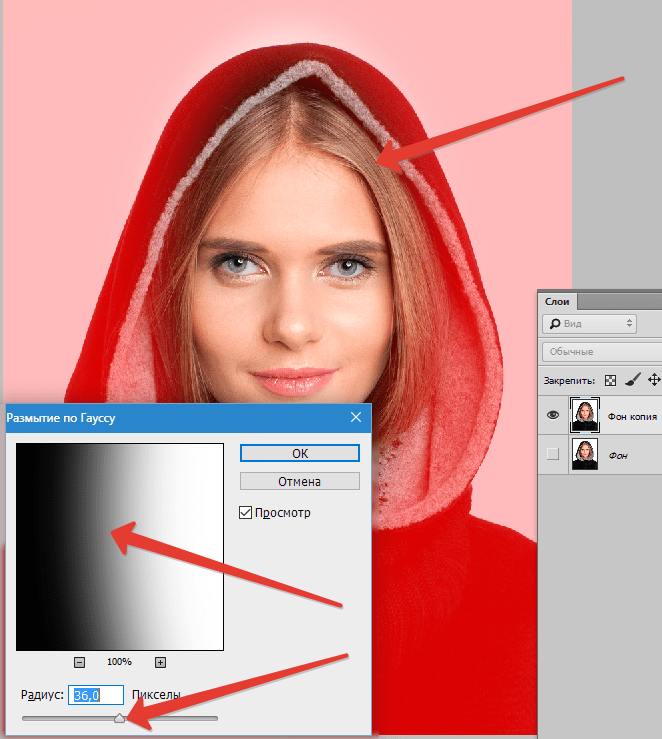
Чтобы увидеть, что у нас вышло в итоге, выходим из режима быстрой маски (нажав на ту же кнопку, или Q), затем нажимаем одновременно CTRL+SHIFT+I на клавиатуре, а выделенную область просто удаляем кнопкой DEL. Завершающий шаг – убираем ненужную линию выделения, нажимая CTRL+D.
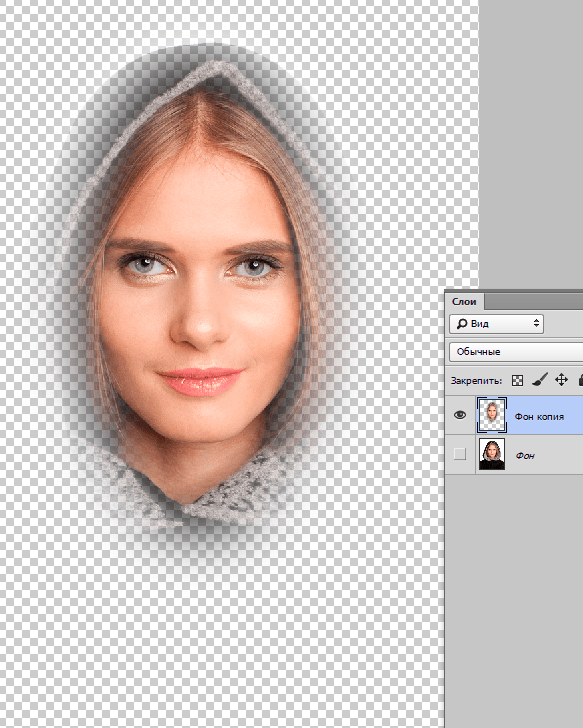
Как вы видите, оба варианта совсем простые, однако при помощи их вы сможете легко размыть края изображения в Photoshop.
Серия сообщений " Photoshop":Часть 1 - Настроить Photoshop для работы
Часть 2 - УРОКИ от Ларисы Гурьяновой
...
Часть 4 - Как увеличить количество запоминаемых шагов истории в Photoshop?
Часть 5 - Украшаем текст и картинку с помощью готовой анимации.
Часть 6 - Размываем края фото в Фотошопе
Часть 7 - Скринтоны ( screentone) и что с ними можно делать…
Часть 8 - Коллекция пиксельных узоров/скринтонов
...
Часть 38 - Учебник фотошоп.
Часть 39 - Фотошоп.Стили эффекты.
Часть 40 - Фотошоп.Стили для создания драгоценных рамочек.
Процитировано 24 раз
Понравилось: 16 пользователям
| « Пред. запись — К дневнику — След. запись » | Страницы: [1] [Новые] |












